WPS如何在Excel单元格中插入分数
WPS是现在十分常用的一款办公软件,有些新用户不知道该软件如何在Excel单元格中插入分数,接下来小编就给大家介绍一下具体的操作步骤。
具体如下:
1. 首先第一步根据下图所示,用WPS打开电脑中的Excel文档。
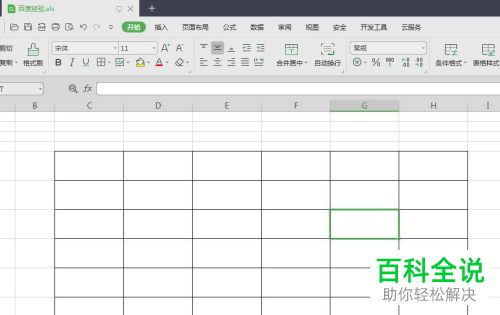
2. 第二步先点击【插入】,接着根据下图所示,点击【公式】图标。
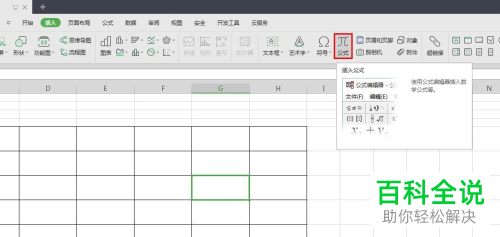
3. 第三步打开【公式编辑器】窗口后,根据下图所示,找到并点击【分数】。

4. 第四步根据下图箭头所指,按照需求设置分子、分母。

5. 第五步先选中分数,接着点击【图片工具】,然后根据下图所示,点击【无轮廓】。
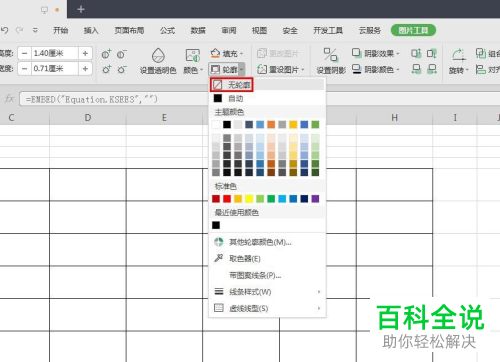
6. 最后根据下图箭头所指,成功在单元格中插入分数。
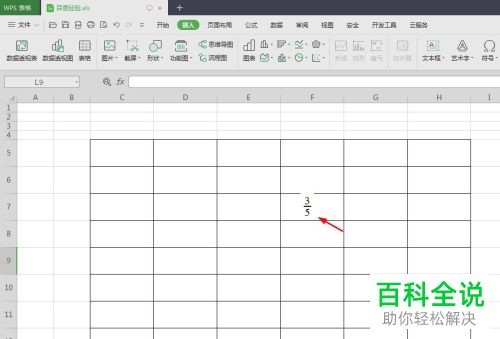
以上就是WPS如何在Excel单元格中插入分数的方法。
赞 (0)

